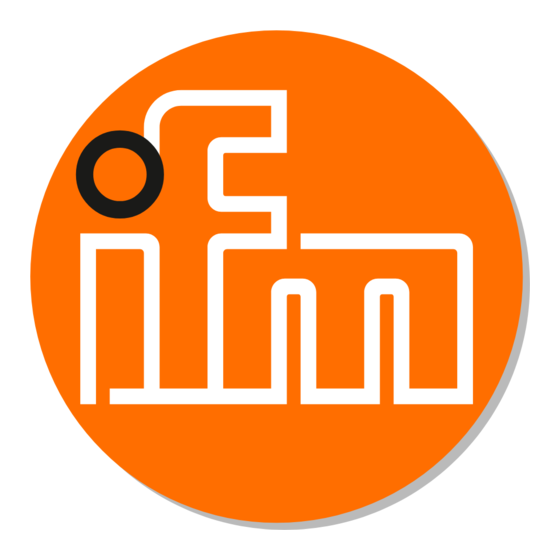
Table des Matières
Publicité
Liens rapides
Publicité
Table des Matières

Sommaire des Matières pour IFM O3X1 Série
- Page 1 Notice d'utilisation Caméra 3D O3X1xx...
-
Page 2: Table Des Matières
7 Mise en service ��������������������������������������������������������������������������������������������������10 7�1 Paramétrer l'appareil �����������������������������������������������������������������������������������10 7�2 Détection optimale de l'objet ������������������������������������������������������������������������ 11 7�3 Installer le logiciel ifm Vision Assistant �������������������������������������������������������� 11 7�4 Connecter l'O3X1xx à ifm Vision Assistant �������������������������������������������������12 7�4�1 Ports requis ����������������������������������������������������������������������������������������12 7�4�2 Matériel �����������������������������������������������������������������������������������������������12 7�4�3 Connecter automatiquement l'appareil �����������������������������������������������12... - Page 3 à des termes de licence spécifiques� Remarques concernant le droit d'auteur et les termes de licence sur : www�ifm�com/int/GNU Pour du logiciel sujet à la licence publique générale GNU ou la licence publique générale limitée GNU, le texte source peut être demandé contre paiement des...
-
Page 4: Remarque Préliminaire
1 Remarque préliminaire Ce document s'adresse à des personnes compétentes� Ce sont des personnes qui sont capables – grâce à leur formation et expérience – d’envisager les risques et d'éviter des dangers potentiels qui pourraient être causés par le fonctionnement ou la maintenance de l'appareil�... -
Page 5: Consignes De Sécurité
2 Consignes de sécurité Cette notice fait partie de l'appareil� Elle fournit des textes et des figures pour l'utilisation correcte de l'appareil et doit être lu avant installation ou emploi� Respecter les consignes de sécurité� Utiliser l'appareil comme prévu� Le montage et le raccordement doivent être conformes aux normes nationales et internationales en vigueur�... -
Page 6: Fonctionnement Et Caractéristiques
L'appareil ne doit être utilisé que dans les conditions environnantes indiquées dans la fiche technique� 4 Fourniture • Caméra 3D O3X1xx • Notice d'utilisation ► Contacter ifm electronic en cas d'un contenu incomplet ou endommagé de la fourniture� L'appareil est livré sans accessoires de montage ni de raccordement�... -
Page 7: Montage
5 Montage (1) : Appareil, monté horizontalement (2) : Angle d'ouverture (3) : Objet (4) : Champ de vue (5) : Distance entre l'appareil et l'objet 5.1 Sélectionner le lieu de montage Observer les instructions suivantes pour la sélection du lieu de montage : ③... -
Page 8: 5�2 Préparer L'appareil Pour La Mise En Service
5.2 Préparer l'appareil pour la mise en service INFORMATION IMPORTANTE Suivant le mode de fonctionnement, les paramètres réglés et la connexion thermique de l'appareil avec le support de montage, l'appareil peut s’échauffer� La différence entre la température de surface de l'appareil et la température ambiante ne doit dépasser 25 dégrés (selon CEI 61010-2-201)�... -
Page 9: Raccordement Électrique
6 Raccordement électrique Respecter les remarques suivantes avant l'installation électrique� INFORMATION IMPORTANTE L'appareil doit être raccordé par un électricien qualifié� Respecter les données électriques de la fiche technique� Appareil de la classe de protection III (CP III)� L'alimentation électrique ne doit s'effectuer que via des circuits TBTP� Pour des longueurs de câble >... -
Page 10: 6�2 Utilisation De Plusieurs Appareils
7.1 Paramétrer l'appareil Il y a plusieurs manières de paramétrer l'appareil : • Logiciel ifm Vision Assistant (→ voir manuel utilisateur) • ifm3Dlib (produit tiers, → https://github�com/ifm/ifm3d) Exemple de programmation pour ifm3Dlib : (→ „8 Exemple de programmation“) • ROS (produit tiers, → https://github�com/ifm/ifm3d-ros) -
Page 11: 7�2 Détection Optimale De L'objet
L'utilisation du logiciel ifm Vision Assistant et des informations détaillées sur le principe de mesure de l'appareil sont décrites dans le manuel utilisateur� Le manuel utilisateur est disponible sur : www�ifm�com La bibliothèque ifm3Dlib et le wrapper ROS sont programmés pour le compte d'ifm electronic�... -
Page 12: 7�4 Connecter L'o3X1Xx À Ifm Vision Assistant
Le logiciel ifm Vision Assistant est disponible à titre gratuit sur : www�ifm�com 7.4 Connecter l'O3X1xx à ifm Vision Assistant 7.4.1 Ports requis Pour la connexion du logiciel ifm Vision Assistant, les ports suivants doivent être autorisés : • UDP : 3321 • TCP : 50010 •... -
Page 13: 7�4�4 Connecter Manuellement L'appareil
L'adresse IP "192�168�0�69" est préréglée� 6� Cliquer sur le bouton [Connexion]� 7.5 Fenêtre de surveillance Dès qu'une connexion a été établie à l'appareil, le logiciel ifm Vision Assistant démarre la fenêtre de surveillance� Dans la fenêtre de surveillance, l'appareil est en mode de fonctionnement�... -
Page 14: 7�6�1 Régler La Source Trigger
7.6.1 Régler la source trigger Dans la liste "Trigger", la source trigger est réglée� Les sources trigger suivantes peuvent être réglées : Source Description trigger En continu Avec la source trigger "En continu", la fréquence de rafraîchissement des images actuelle en fps est affichée dans la fenêtre "Réglages d'images"�... -
Page 15: 7�6�3 Régler Le Temps D'exposition
Le mode d'enregistrement se décompose comme suit : • Longueur de la zone sans équivoque • 1 fréquence de mesure : zone sans équivoque < "7m" • 2 fréquences de mesure : zone sans équivoque >= "7m" • 2 temps d'exposition •... -
Page 16: 7�6�4 Régler La Fréquence De Rafraîchissement Des Images Prévue
7.6.4 Régler la fréquence de rafraîchissement des images prévue Dans le champ "Fréquence de rafraîchissement des images prévue", la fréquence de rafraîchissement des images à atteindre par l'appareil est réglée� La "Fréquence de rafraîchissement des images prévue" est réglée en fps� La fréquence de rafraîchissement des images maximale dépend du mode... -
Page 17: 7�7 Configuration Appareil
Filtre Description Filtre Une valeur moyenne pondérée est calculée sur des images successives� Les images nouvelles prévalent sur les images adaptatif plus anciennes� exponentiel Le filtre peut seulement être utilisé avec la source trigger "En continu"� 7.7 Configuration appareil Dans la fenêtre "Configuration appareil", les réglages généraux de l'appareil raccordé, du réseau et de la fonction NTP sont effectués�... -
Page 18: 7�7�2 Exporter Les Réglages
Abandonner Abandonne les réglages� 7.7.2 Exporter les réglages Les réglages du logiciel ifm Vision Assistant peuvent être exportés pour la mise à jour du firmware ou le remplacement de l'appareil� 1� Cliquer sur le bouton [Exporter]� > La fenêtre "Enregistrer sous" est affichée�... -
Page 19: 7�7�4 Installer Une Mise À Jour Du Firmware
"�o3x1xxcfg"� 7.7.4 Installer une mise à jour du firmware Le firmware de l'appareil peut être mis à jour avec le logiciel ifm Vision Assistant� Les réglages sauvegardés dans l'appareil sont perdus par la mise à jour du firmware�... - Page 20 Sauvegarder Sauvegarde les réglages réseau� Abandonner Abandonne les réglages réseau� Après la sauvegarde des réglages réseau, le logiciel ifm Vision Assistant rétablit la connexion à l'appareil� 7.7.6 NTP Dans la fenêtre "NTP", l'horloge temps réel est réglée (Network Time Protocol)�...
- Page 21 Champ Bouton Description Activer NTP Activer/désactiver NTP Si NTP est activé, l'appareil recueille la date Activé et l'heure du réseau� Désactivé (standard) Serveur NTP Le serveur NTP réglé a répondu lors de la dernière demande� Vert Serveur NTP Le serveur NTP réglé n'a pas répondu lors de la dernière demande�...
-
Page 22: Exemple De Programmation
Utiliser de préférence ifm3Dlib pour l'accès à l'appareil sous Linux� La bibliothèque a été testée et est l'implémentation de référence pour C++� La bibliothèque est supportée par ifm electronic et la société Lovepark Robotics� La licence Apache 2 permet l'utilisation commerciale�... -
Page 23: Maintenance, Réparation Et Élimination
► Après le remplacement, importer les paramètres dans le nouvel appareil� Avec l'exportation et l'importation des paramètres il est possible d'équiper plusieurs appareils rapidement avec les mêmes paramètres� 10 Homologations/normes La déclaration de conformité UE est disponible sur : www�ifm�com... -
Page 24: Messages D'erreur
1� Redémarrer le logiciel ifm Vision Assistant� 2� Cliquer sur � > Le logiciel ifm Vision Assistant recherche des appareils raccordés via Ethernet� 3� Cliquer sur le bouton de l'appareil trouvé� > Le message "Mode de récupération en cours"... -
Page 25: Schéma D'encombrement
P_MZ_200_0386 Original Scale Drawing (MTD) 12 Schéma d'encombrement 1000 18,9 20,1 74,2 ① : Objectif ② : Unité d'éclairage 333,4% EPS Source Product Scale Drawing Frame Size: 80 mm x 45 mm 1000 20,1 18,9...
